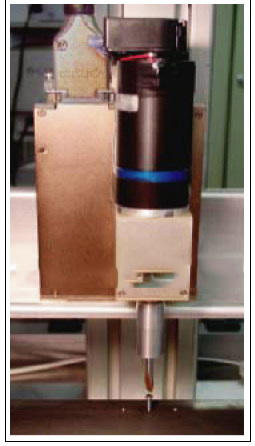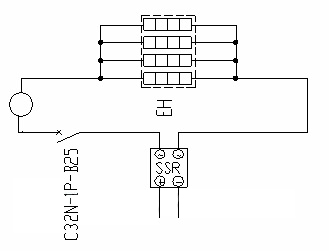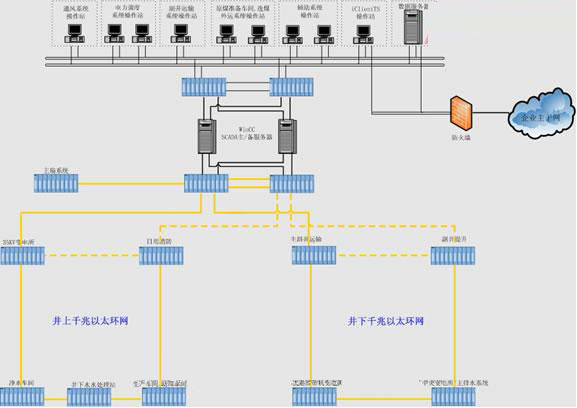在电子产品的可靠性验证测试中,模板测试非常实用,长时间监控波形的故障率,并根据故障波形定位原因是保证品控质量的重要手段,本文将对示波器的模板测试功能做详细的解读。
1.1模板测试概述
模板测试功能主要用于信号质量的评估,通过在示波器中设置模板对波形进行实时测试,统计在规定的测试条件内测试的次数、失败的数据帧个数、失败比率、测试时间等,并显示测试的结果和输出测试的数据。测试在设计和制造过程中能够节省时间和费用,并确保客户能够更快收到更高的质量产品。
1.2模板功能效果图:

图1 ZDS3000/4000系列模板测试界面
上图就是模板测试的测试界面,其中,线框外为模板触碰区,波形接触到该区域会被判定为不合格波形,即“Fail”。没有接触到模板触碰区的波形为“Pass”。右上角显示信息是模板测试中的一些状态信息。
1.3模板测试相关设置
模板测试的相关设置如下:
l功能使能
首先,让“标准波形”稳定的显示在屏幕上。点击【Analyze】进入分析界面,选择【模板测试】,打开【功能使能】为“ON”状态。模板测试界面如下图所示。

图 1.2 模板测试界面
l通道源选择
使用模板测试前用户需选择【通道源】,即需要测试的波形通道,通道源可以选择通道1、通道2、通道3和通道4,如图 1.3所示。

图 1.3通道选择
l模板生成及调节
点击【模板生成】,进入模板生成设置界面,如图 1.4所示。通过调整垂直容限范围和水平容限范围,在视图区可看到加亮区为模板测试区域,点击【生成】即可形成模板测试。

图 1.4模板生成界面
生成模板后,可以根据右侧的菜单做垂直,水平容限调节,导入导出模板等操作。
l停止条件设定
停止条件即测试过程当到达所设置的停止条件时立即停止,如图 1.6所示。

图 1.6 测试停止条件
模板测试的停止条件包括:
None:即无停止条件,测试持续进行,直到手动点击停止才结束测试。
失败次数:测试过程中,当失败次数达到所设的值时,测试立即停止。
测试时间:测试时间达到所设置的时间值时,测试立即停止。
总次数:测试过程中,当测试次数达到所设的总次数时,测试立即停止。
总Sigma:测试过程,当Sigma值达到所设定的值时,测试立即停止。
l失败操作
失败操作即若波形进行测试过程中无法通过测试时,将执行警示操作。失败操作如图 1.7所示。

图 1.7失败操作
失败操作包括:
声音提示:即当出现测试不通过项时,系统会发出警报声(蜂鸣器)提醒;
保存截屏:即当出现测试不通过项时,系统会自动对失败项进行截屏保存;
保存数据:即当出现测试不通过项时,系统会自动进行数据存储。
三项失败操作可以选择多项进行提示,不选择任何失败提醒操作,则若出现失败项不做任何提醒。
l特殊模板导入
当原始波形没办法满足我们对波形的限制时,用户还可将仪器内部Flash存储器或外部U盘中存储的测试模板文件导入,导入的波形可以是以前保存的*.msk文件或者是自行设置的*.txt文件。

图 1.9*.txt文件
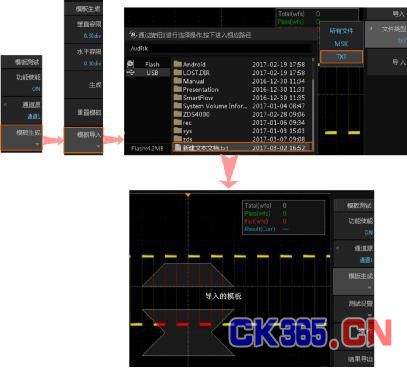
图 1.10模板导入流程
以上是对示波器模板测试的详细介绍,模板测试能大幅提高产品出厂测试效率的功能。